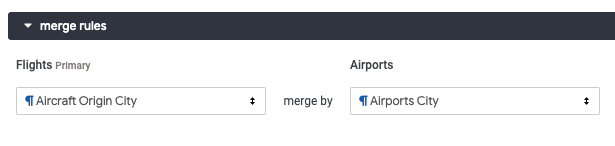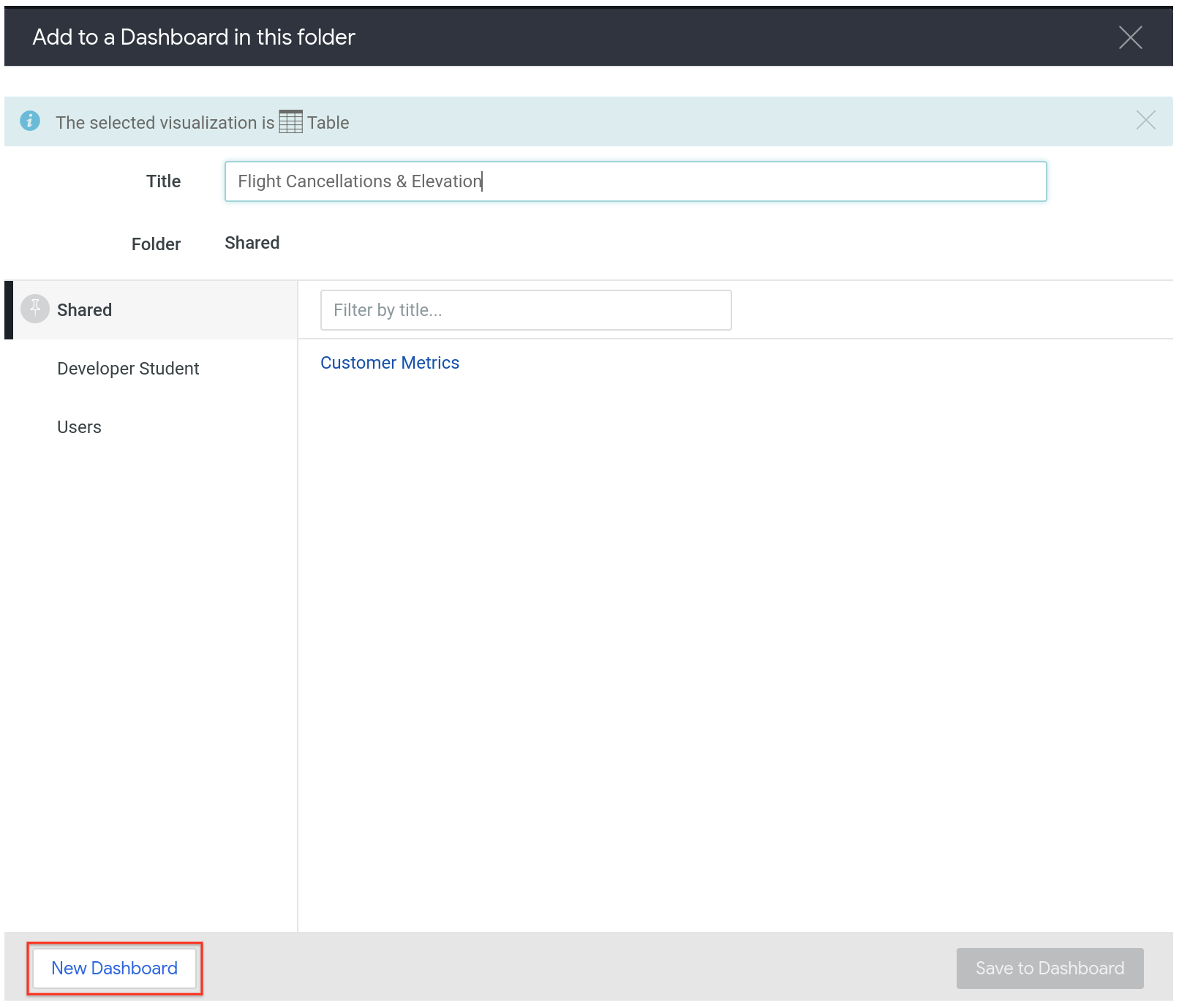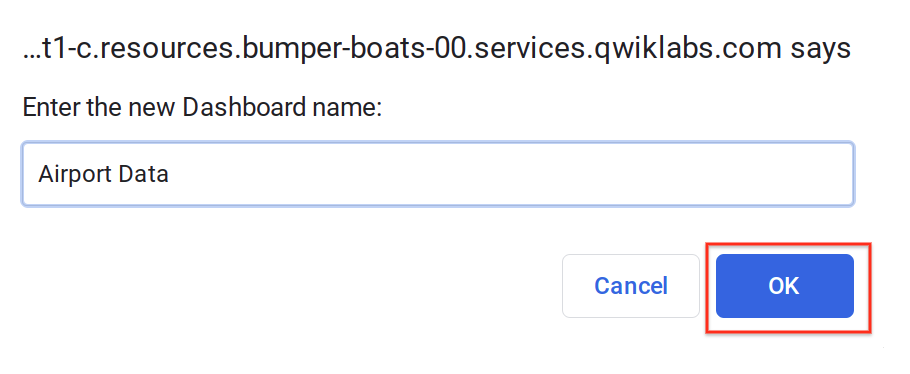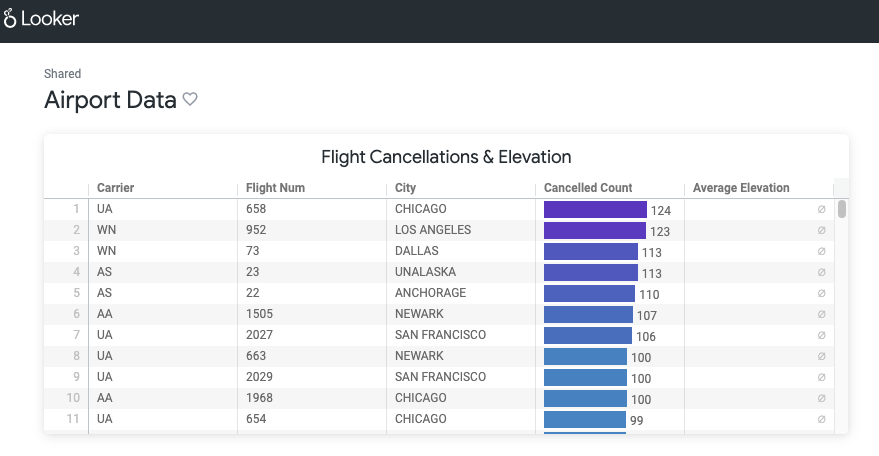GSP856

Informações gerais
As análises no Looker foram criadas pelos desenvolvedores para combinar os dados das suas tabelas de banco de dados da melhor forma, usando relacionamentos definidos entre campos de dados e tabelas. Por isso, é melhor usar uma só análise para examinar seus dados.
No entanto, pode ser que seus desenvolvedores do Looker não tenham criado os relacionamentos necessários ou estejam enfrentando limitações técnicas. Nesses casos, o Looker permite combinar dados de diferentes análises (até mesmo de diferentes modelos ou projetos) para criar tabelas e visualizações de dados.
Com o recurso Resultados combinados, é possível criar uma consulta baseada em uma análise e adicionar consultas de outras análises para exibir os resultados combinados em uma só tabela. A partir daí, é possível examinar os dados, dinamizar campos e criar visualizações.
Observação: o recurso Resultados combinados tem um limite de 5.000 linhas de dados para cada uma das consultas combinadas. Se você incluir consultas que retornem mais de 5.000 linhas de dados, somente as primeiras 5.000 linhas retornadas serão incluídas nos resultados combinados.
Ao combinar consultas, comece identificando uma única consulta de uma única análise. Depois, combine outras consultas com essa primeira consulta.
Por padrão, a primeira consulta é considerada a primária. Esse é um conceito importante porque, quando o Looker combina os dados para criar os resultados combinados, ele combina cada consulta adicionada à primária (não a qualquer outra adicionada).
Portanto, sempre que você adicionar uma consulta, precisará incluir uma dimensão que possa ser combinada a uma dimensão na consulta primária.
Saiba mais sobre os Resultados combinados na documentação Mesclar resultados de diferentes Análises.
Objetivos
Neste laboratório, você vai aprender a fazer o seguinte para combinar resultados de diferentes análises:
- Criar uma consulta primária e a consulta de origem seguinte
- Verificar resultados combinados e executar uma combinação
- Editar os resultados combinados
- Salvar seus resultados combinados em um dashboard
Configuração
Antes de clicar no botão Começar o Laboratório
Leia estas instruções. Os laboratórios são cronometrados e não podem ser pausados. O cronômetro começa ao clicar em Começar o laboratório e mostra por quanto tempo os recursos do Google Cloud vão ficar disponíveis.
Este laboratório prático permite que você realize as atividades em um ambiente real de nuvem, não em uma simulação ou demonstração. Você vai receber novas credenciais temporárias para fazer login e acessar o Google Cloud durante o laboratório.
Confira os requisitos para concluir o laboratório:
- Acesso a um navegador de Internet padrão (recomendamos o Chrome).
Observação: para executar este laboratório, use o modo de navegação anônima ou uma janela anônima do navegador. Isso evita conflitos entre sua conta pessoal e a conta de estudante, o que poderia causar cobranças extras na sua conta pessoal.
- Tempo para concluir o laboratório: não se esqueça, depois de começar, não será possível pausar o laboratório.
Observação: não use seu projeto ou conta pessoal do Google Cloud neste laboratório para evitar cobranças extras.
Como iniciar o laboratório e fazer login no Looker
-
Quando tudo estiver pronto, clique em Começar o laboratório.
O painel "Detalhes do laboratório" aparece com as credenciais temporárias que você precisa usar neste laboratório.
Se for preciso pagar pelo laboratório, você verá um pop-up para selecionar a forma de pagamento.
Confira suas credenciais do laboratório no painel "Detalhes do laboratório". É com elas que você vai fazer login na instância do Looker neste laboratório.
Observação: se você usar outras credenciais, vai receber mensagens de erro ou cobranças.
-
Clique em Abrir o Looker.
-
Digite o nome de usuário e a senha fornecidos nos campos E-mail e Senha.
Nome de usuário:
{{{looker.developer_username | Username}}}
Senha:
{{{looker.developer_password | Password}}}
Importante: é necessário usar as credenciais do painel "Detalhes do laboratório" nesta página. Não use suas credenciais do Google Cloud Ensina. Se você tiver uma conta pessoal do Looker, não a use neste laboratório.
-
Clique em Fazer login.
Depois de se conectar, você verá a instância do Looker deste laboratório.
Tarefa 1: criar uma consulta primária
Para combinar os resultados de várias consultas, comece com uma consulta inicial, que é considerada primária.
-
No menu de navegação do Looker, clique em Análise. Em FAA, clique em Flights.
-
No painel esquerdo, em Todos os campos, abra Flight Details.
-
Clique em Carrier e em Flight Num.
No painel esquerdo, arraste e solte os nomes dos campos para reordenar os campos selecionados.
-
Abra Aircraft Origin e clique em City.
-
Amplie Flight Details e, em MEASURES, clique em Cancelled Count.
-
Expanda Arrival Date, passe o cursor sobre Year e clique em Filter by field.
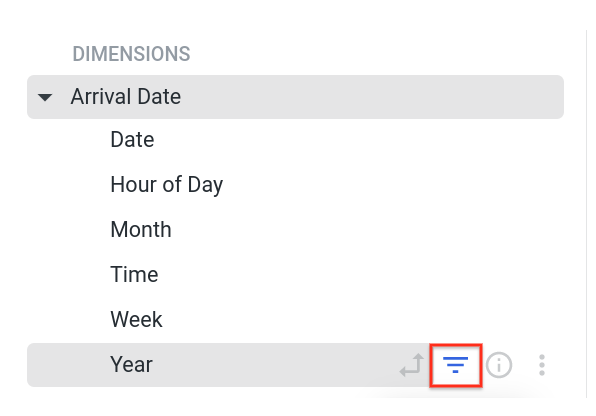
-
No painel Filtros, defina Flights Details Arrival Year como is in the year e digite 2000.
-
Clique em Executar para conferir os resultados da consulta primária.
Você vai ver os resultados das informações do voo e o total de cancelamentos para voos no ano 2000.
Tarefa 2: adicionar a consulta de origem seguinte
Depois de criar sua consulta primária, adicione outra consulta de origem. Agora que temos dados de voos, vamos combiná-los com informações sobre o aeroporto do voo de origem.
-
No painel superior direito da Análise da sua consulta primária, clique em Configurações ( ).
).
-
Clique em Combinar resultados. A janela Choose an Explore será aberta.
O Looker abre "Análise" na janela "Editar consulta", onde é possível criar uma nova consulta a ser combinada com sua consulta primária.
Observação: para combinar consultas, o Looker encontra dimensões nas consultas com valores que podem ser combinados. Verifique se as consultas contêm pelo menos uma dimensão em comum com valores que possam ser combinados com exatidão.Por exemplo, se as duas consultas tiverem uma dimensão "Data", mas uma delas usar "2017-10-01" e a outra usar "October 2017" como valor, o Looker não poderá usar essa dimensão para combinar as consultas.
-
Na janela Choose an Explore, clique em Airports.
-
No painel Todos os campos, clique em City e em Average Elevation.
Observação: ao criar uma consulta de origem para resultados combinados, verifique se você incluiu pelo menos uma dimensão que será uma correspondência exata de uma dimensão na consulta primária.
-
Clique em Executar para conferir os resultados da consulta de origem.
Os resultados mostram "City" e "Average Elevation" para aeroportos.
-
Clique em Salvar para combinar a consulta com sua consulta primária.
Tarefa 3: conferir as regras de combinação e executar a combinação
O Looker encontra automaticamente as melhores dimensões a serem usadas para fazer correspondência de consultas e exibe essas correspondências na seção "Regras de mesclagem". Ele mostra como cada consulta será combinada com a primária.
Analise as dimensões que o Looker usou para fazer correspondência das consultas. Sua pesquisa primária sobre voos deve usar "Aircraft Origin City" para combinar pela pesquisa secundária de aeroportos em "Airports City".
-
Mude os menus suspensos de forma que as dimensões corretas sejam usadas na regra de mesclagem.
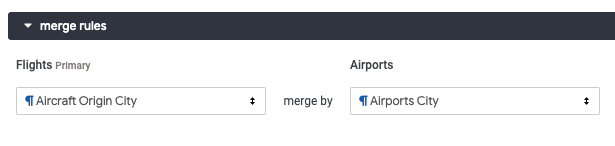
-
Clique em Executar para visualizar os resultados de seus resultados combinados.
-
Clique em "Airports Average Elevation" para ordenar os valores em ordem descendente.
-
Abra o painel Visualização e clique nas diferentes opções de gráfico para explorar visualizações úteis para seus resultados combinados.
Tarefa 4: editar os resultados combinados
Com seus resultados combinados, você ainda terá a flexibilidade para editar as consultas combinadas e as regras usadas para combinar as consultas.
Editar a consulta de origem primária
Vamos adicionar informações sobre os aeroportos de destino à consulta de origem.
-
No painel Consultas de origem, clique no ícone de engrenagem ao lado de "Flights" e em Editar.
Vai aparecer um rótulo Primário ao lado do ícone de engrenagem.
-
No painel esquerdo, clique em Todos os campos.
-
Expanda Aircraft Destination e clique em City.
-
Clique em Executar para conferir os resultados de sua consulta primária modificada.
-
Clique em Salvar para salvar a consulta de origem primária.
Tarefa 5: salvar seus resultados combinados em um dashboard
-
Abra o painel Visualização e selecione Tabela.

-
No painel superior direito de "Análise" dos seus Resultados combinados, clique no ícone de engrenagem.
-
Clique em Salvar no dashboard.
-
Em Título, digite Flight Cancellations & Elevation.
-
Clique em Novo dashboard.
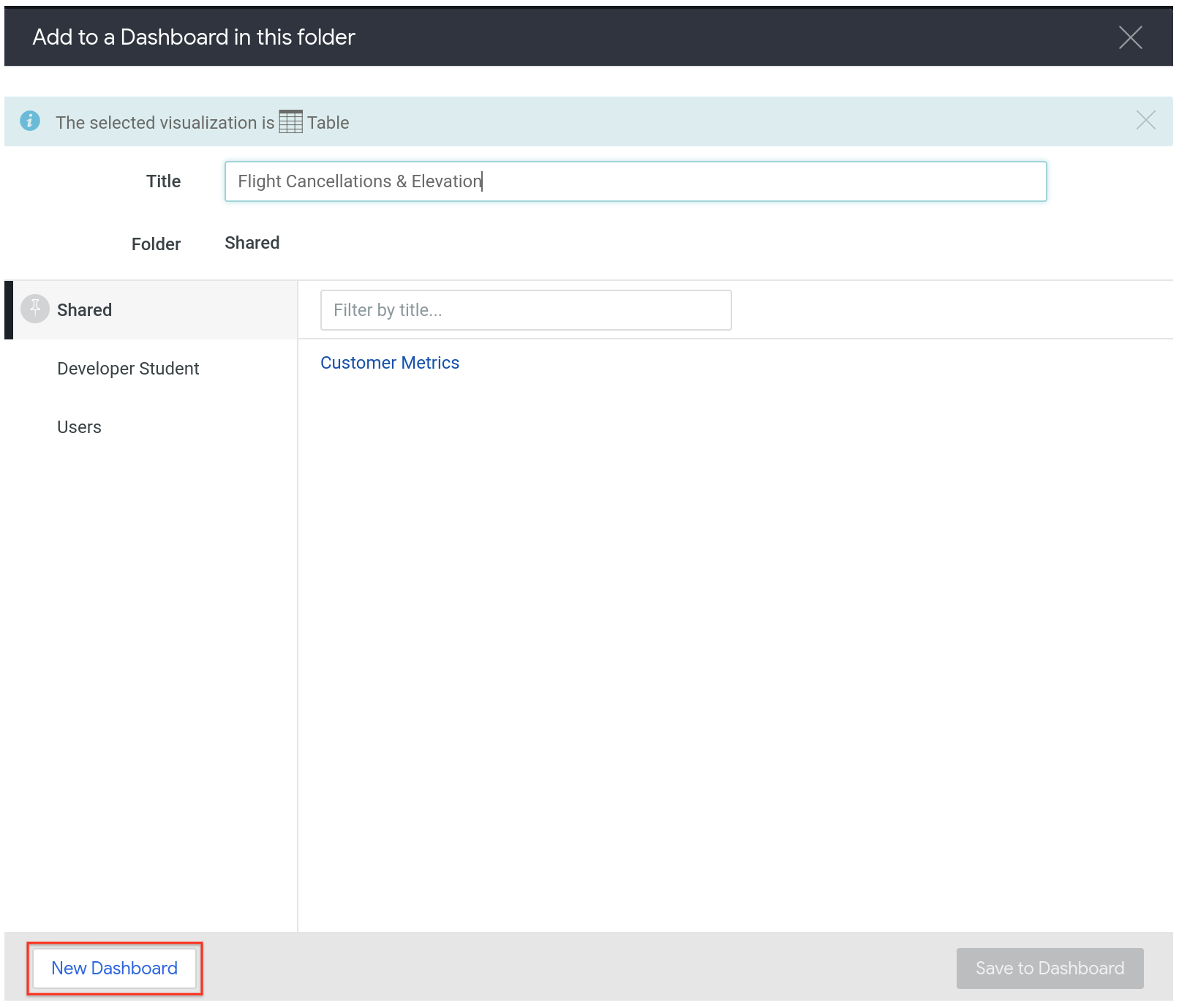
-
Para o nome do dashboard, digite Airport Data e clique em OK.
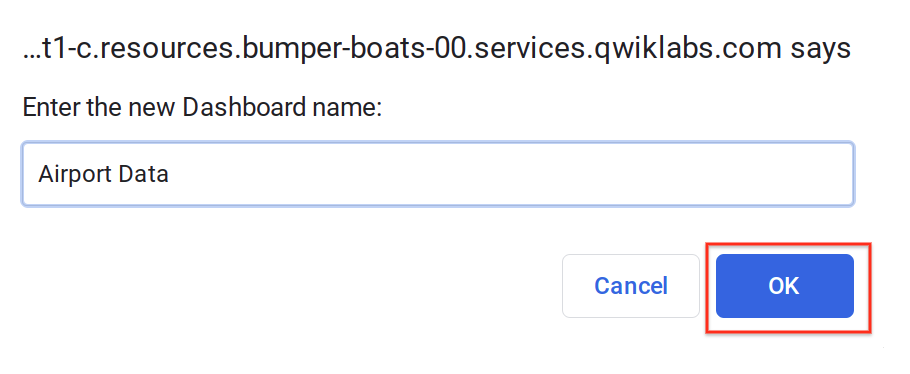
-
Clique em Salvar no dashboard.
-
No banner verde no painel superior, clique no link para Airport Data e acesse seu novo dashboard.
Para ter acesso ao seu novo dashboard, clique em Pastas > Pastas compartilhadas e no dashboard.
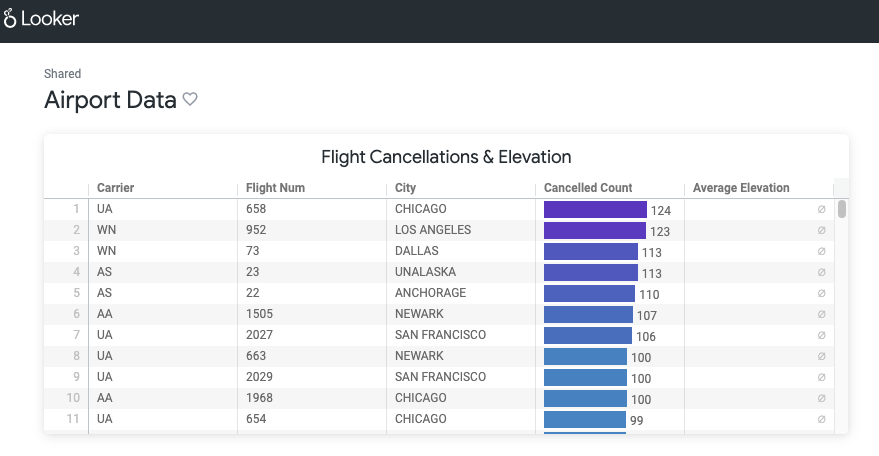
Clique em Verificar meu progresso para conferir o objetivo.
Criar dashboard com os Resultados combinados
Parabéns!
Neste laboratório, para aprender a combinar resultados de diferentes análises, você criou uma consulta primária e a consulta de origem seguinte, verificou os resultados combinados e executou uma mesclagem, editou os resultados mesclados e os salvou em um dashboard.
Próximas etapas / Saiba mais
Treinamento e certificação do Google Cloud
Esses treinamentos ajudam você a aproveitar as tecnologias do Google Cloud ao máximo. Nossas aulas incluem habilidades técnicas e práticas recomendadas para ajudar você a alcançar rapidamente o nível esperado e continuar sua jornada de aprendizado. Oferecemos treinamentos que vão do nível básico ao avançado, com opções de aulas virtuais, sob demanda e por meio de transmissões ao vivo para que você possa encaixá-las na correria do seu dia a dia. As certificações validam sua experiência e comprovam suas habilidades com as tecnologias do Google Cloud.
Manual atualizado em 20 de janeiro de 2023
Laboratório testado em 20 de janeiro de 2023
Copyright 2025 Google LLC. Todos os direitos reservados. Google e o logotipo do Google são marcas registradas da Google LLC. Todos os outros nomes de produtos e empresas podem ser marcas registradas das respectivas empresas a que estão associados.


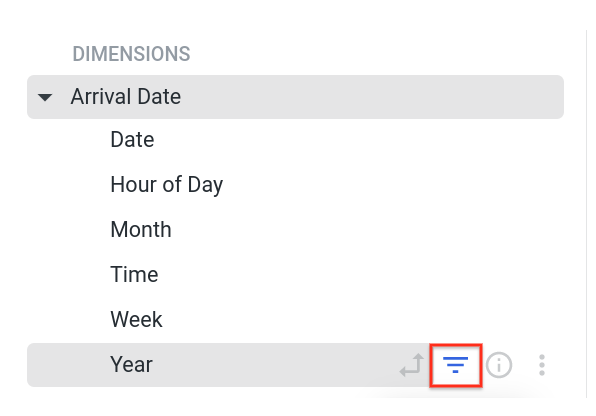
 ).
).